Mehrfachsymbol: Unterschied zwischen den Versionen
Die Seite wurde neu angelegt: „Wenn man ein Bauteilsymbol so anlegt, dass es aus mehreren Sub-Symbolen besteht (Pin-Gruppen), die man separat in den Schaltplan herein holen kann, ist es mög…“ |
Keine Bearbeitungszusammenfassung |
||
| (40 dazwischenliegende Versionen desselben Benutzers werden nicht angezeigt) | |||
| Zeile 1: | Zeile 1: | ||
Will man bestimmte Pin-Gruppen eines Bauteilsymbols an unterschiedlichen Stellen im Schaltplan platzieren oder auf unterschiedlichen Schaltplanseiten, kann man das Bauteilsymbol so anlegen, dass es aus mehreren Sub-Symbolen besteht (Pin-Gruppen). Man kann die einzelnen Sub-Symbole sukzessive in den Schaltplan herein holen und separat platzieren.<br><br> | |||
[[image: multisymbol.jpg|Bauteilsymbol mit zwei Sub-Symbolen|none]]Bild: Symbol des vierpinnigen Bauteils RE1 mit zwei Sub-Symbolen a und b.<br><br> | |||
Um es vorweg zu nehmen: Beim Symbol-Zeichnen markiert man eine solche Pin-Gruppe und setzt ihr mit Tastaturtaste [y] ein eigenes Griffkreuz. Das macht man bei allen Pin-Gruppen. Zuletzt alles markieren und mit [x] abspeichern. Fertig.<br><br><br> | |||
Nun im Einzelnen.<br>Wir befinden uns in der Schaltplanansicht.<br><br> | |||
[[image: multisymbol1.jpg|none|Pin aus den Zeichenfunktionen wählen]]Bild: Zeichenfunktion wählen: Anschlüsse für neu zu erstellende Bauteile setzen.<br><br><br><br> | |||
[[image: multisymbol2.jpg|none|Vier Pins sukzessive abgesetzt]]Bild: Vier Pins nacheinander mit Mausklick absetzen, Nummern 1 bis 4 werden automatisch vergeben. Am Pin-Schaft, wo <nc> zu sehen ist, steht später der Signalname, sobald das Pin angeschlossen wird.<br><br><br><br> | |||
[[image: multisymbol3.jpg|none|Aus den Zeichenfunktionen Offenes Rechteck wählen]]Bild: Zeichenfunktionen: Offenes Rechteck wählen <br><br><br><br> | |||
[[image: multisymbol4.jpg|none|Rechtecke gezeichnet]]Bild: Rechtecke als Symbolkörper zeichnen (beliebige Form ist denkbar). <br><br><br><br> | |||
[[image: multisymbol5_d.jpg|none|Doppelklick auf Pin: Anschlüsse ändern]]Bild: Jedes Pin Doppelklicken und Pin-Funktion einstellen.<br><br><br><br> | |||
[[image: multisymbol6_d.jpg|none|Textfunktion wählen und auf Position klicken]]Bild: Textfunktion wählen (Taste [ß]) und oberhalb des ersten Symbolkörpers klicken. Textfunktion ''Symbolname'' wählen.<br><br><br><br> | |||
[[image: multisymbol7.jpg|none|Textfunktion wählen und auf Position klicken]]Bild: Unterhalb des Textkörpers die Textfunktion ''Bauteilwert'' wählen und per OK absetzen. <br><br><br><br> | |||
[[image: multisymbol8.jpg|none|Variablen (!) für Symbolname und Bauteilwert gesetzt]]Bild: Beim zweiten Subsymbol genau so verfahren. <br><br><br><br> | |||
[[image: multisymbol9.jpg|none|Mit Fangfenster markieren]]Bild: Jetzt das linke Sub-Symbol mit Fangfenster markieren und Tastaturtaste [y] drücken. Mit OK das Zusammenfassen bestätigen.<br><br><br><br> | |||
[[image: multisymbol10.jpg|none|Griffkreuz des Sub-Symbols gesetzt]]Bild: Mit Mausklick das Griffkreuz setzen, z. B. ins Zentrum. <br><br><br><br> | |||
[[image: multisymbol11.jpg|none|Mit Fangfenster markieren]]Bild: Beim rechten Sub-Symbol genau so verfahren: Alle Elemente markieren und [y] drücken. Mit OK Das Zusammenfassen bestätigen.<br><br><br><br> | |||
[[image: multisymbol12.jpg|none|Griffkreuz des Sub-Symbols gesetzt]]Bild: Mit Mausklick das Griffkreuz setzen, hier auch ins Zentrum. <br><br><br><br> | |||
[[image: multisymbol13.jpg|none|Alle Sub-Symbole Des Bauteils mit Fangfenster markiert]]Bild: Jetzt alles markieren und Tastaturtaste [x] drücken, zum Export des Ganzen in die Datenbank (= Abspeichern).<br><br><br><br> | |||
[[image: multisymbol14.jpg|none|Tastaturtaste [x] drücken und speichern]]Bild: Export-Dialog bedienen, Gehäuse zuweisen, Speichern, fertig.<br><br> | |||
<br><br> | |||
<br><br> | |||
[[en:Multisymbol]][[fr: Symbole multiple]] | |||
Aktuelle Version vom 15. Januar 2021, 12:04 Uhr
Will man bestimmte Pin-Gruppen eines Bauteilsymbols an unterschiedlichen Stellen im Schaltplan platzieren oder auf unterschiedlichen Schaltplanseiten, kann man das Bauteilsymbol so anlegen, dass es aus mehreren Sub-Symbolen besteht (Pin-Gruppen). Man kann die einzelnen Sub-Symbole sukzessive in den Schaltplan herein holen und separat platzieren.
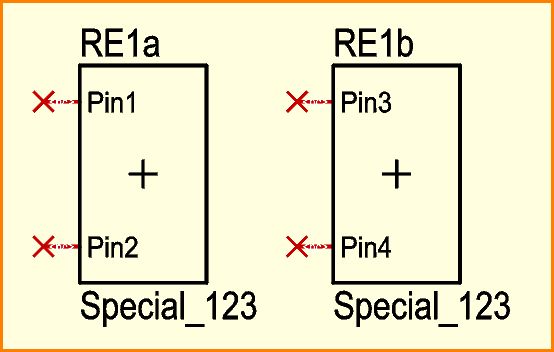
Bild: Symbol des vierpinnigen Bauteils RE1 mit zwei Sub-Symbolen a und b.
Um es vorweg zu nehmen: Beim Symbol-Zeichnen markiert man eine solche Pin-Gruppe und setzt ihr mit Tastaturtaste [y] ein eigenes Griffkreuz. Das macht man bei allen Pin-Gruppen. Zuletzt alles markieren und mit [x] abspeichern. Fertig.
Nun im Einzelnen.
Wir befinden uns in der Schaltplanansicht.
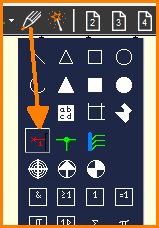
Bild: Zeichenfunktion wählen: Anschlüsse für neu zu erstellende Bauteile setzen.
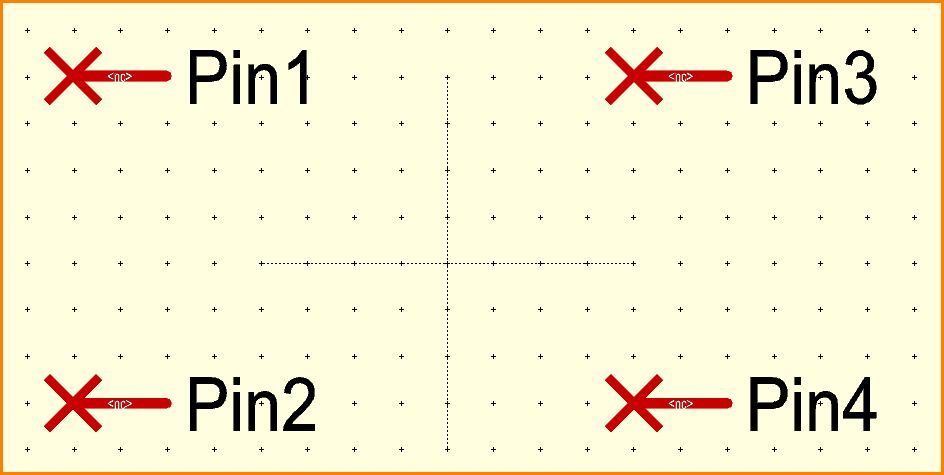
Bild: Vier Pins nacheinander mit Mausklick absetzen, Nummern 1 bis 4 werden automatisch vergeben. Am Pin-Schaft, wo <nc> zu sehen ist, steht später der Signalname, sobald das Pin angeschlossen wird.
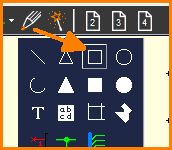
Bild: Zeichenfunktionen: Offenes Rechteck wählen
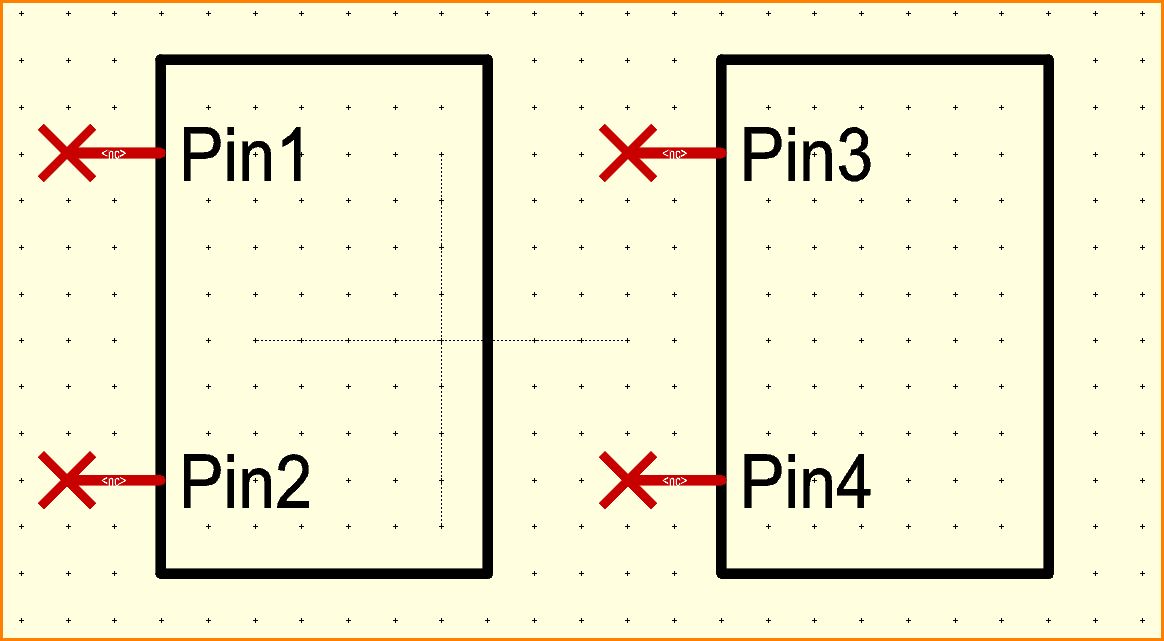
Bild: Rechtecke als Symbolkörper zeichnen (beliebige Form ist denkbar).
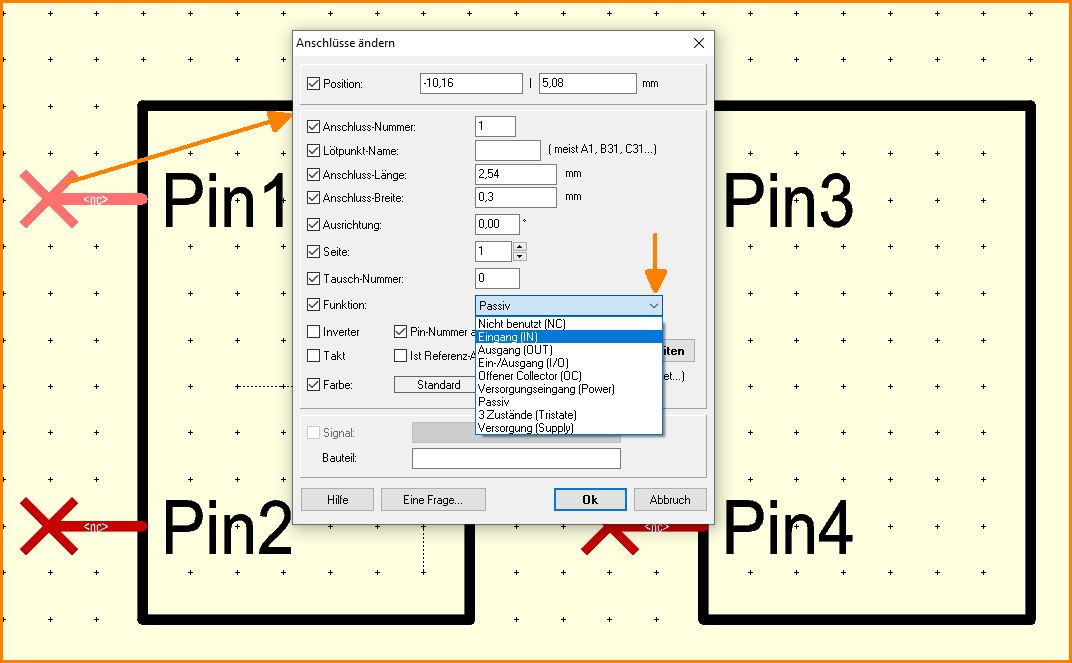
Bild: Jedes Pin Doppelklicken und Pin-Funktion einstellen.
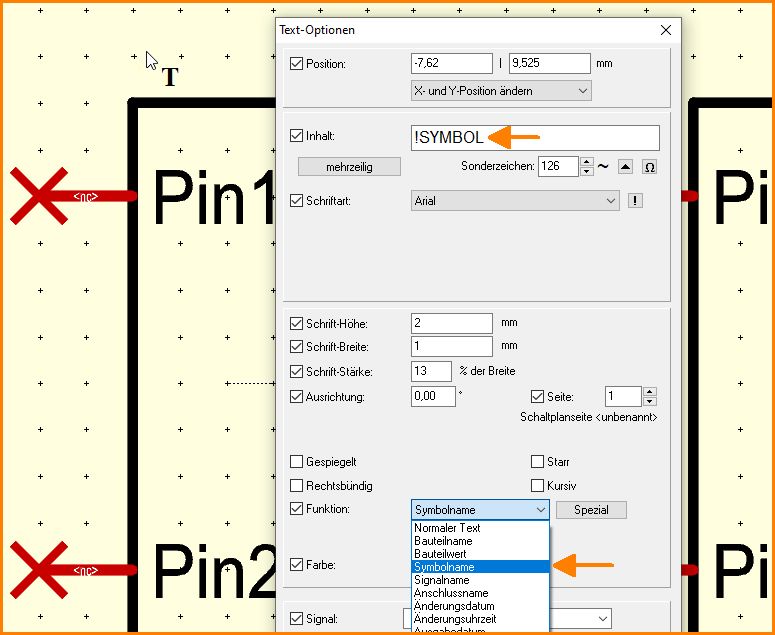
Bild: Textfunktion wählen (Taste [ß]) und oberhalb des ersten Symbolkörpers klicken. Textfunktion Symbolname wählen.
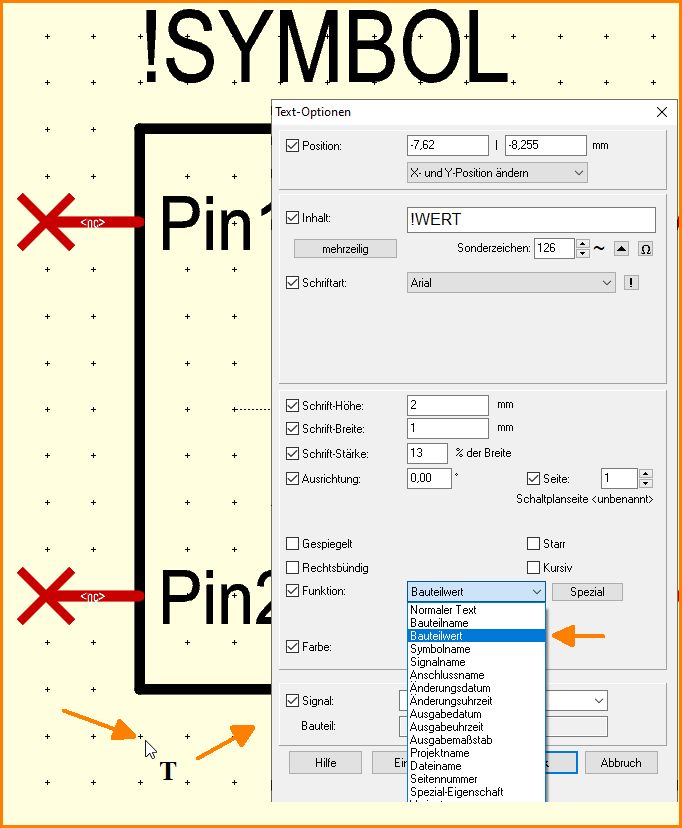
Bild: Unterhalb des Textkörpers die Textfunktion Bauteilwert wählen und per OK absetzen.
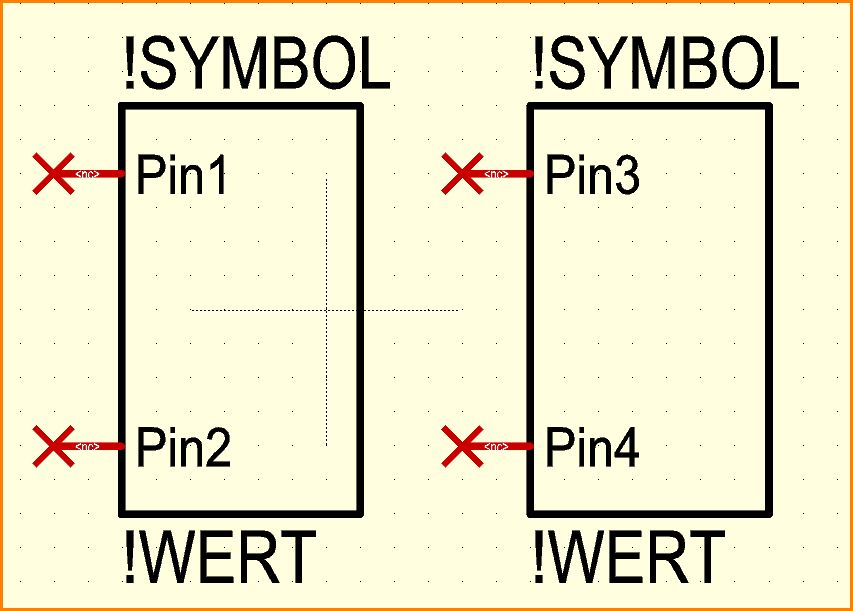
Bild: Beim zweiten Subsymbol genau so verfahren.
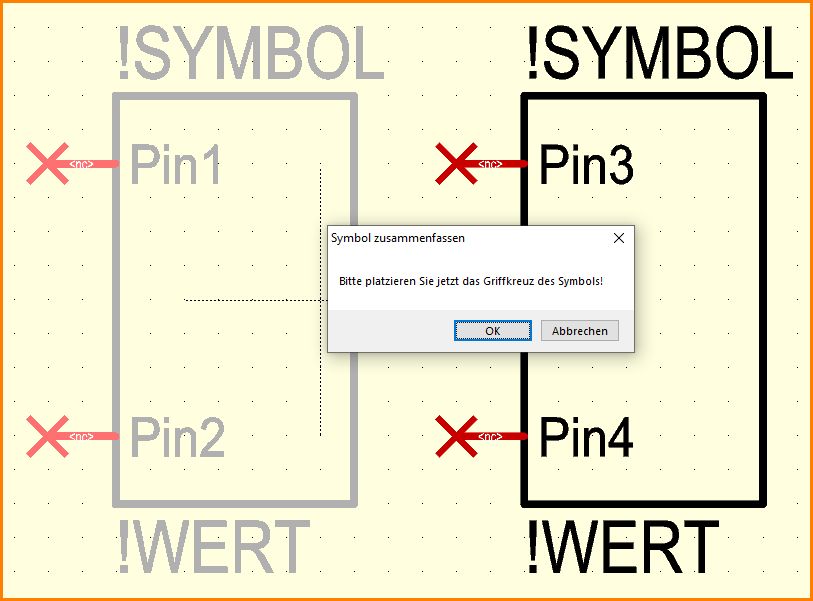
Bild: Jetzt das linke Sub-Symbol mit Fangfenster markieren und Tastaturtaste [y] drücken. Mit OK das Zusammenfassen bestätigen.
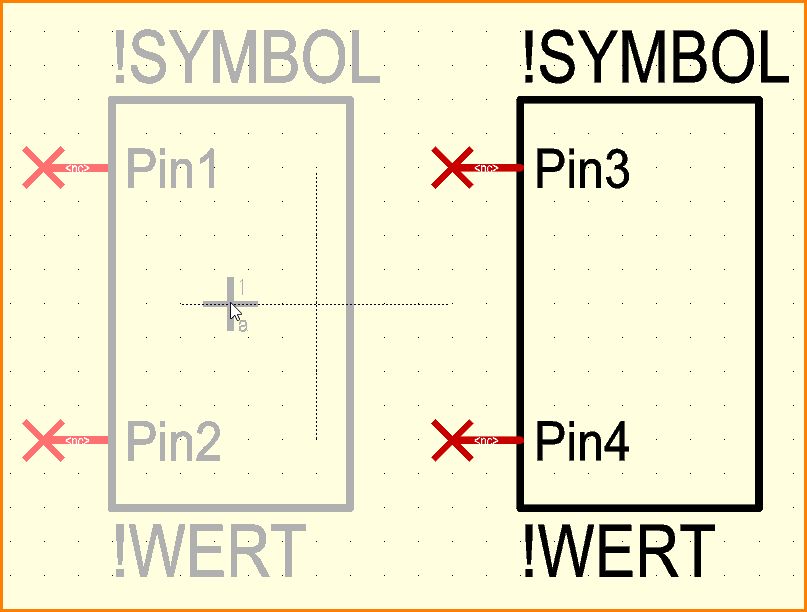
Bild: Mit Mausklick das Griffkreuz setzen, z. B. ins Zentrum.
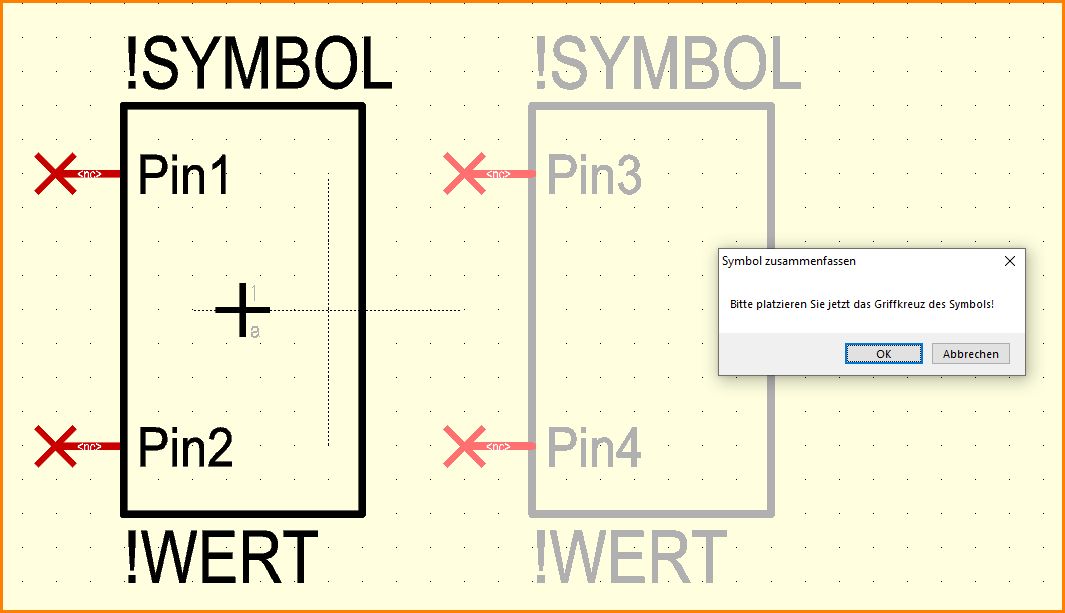
Bild: Beim rechten Sub-Symbol genau so verfahren: Alle Elemente markieren und [y] drücken. Mit OK Das Zusammenfassen bestätigen.
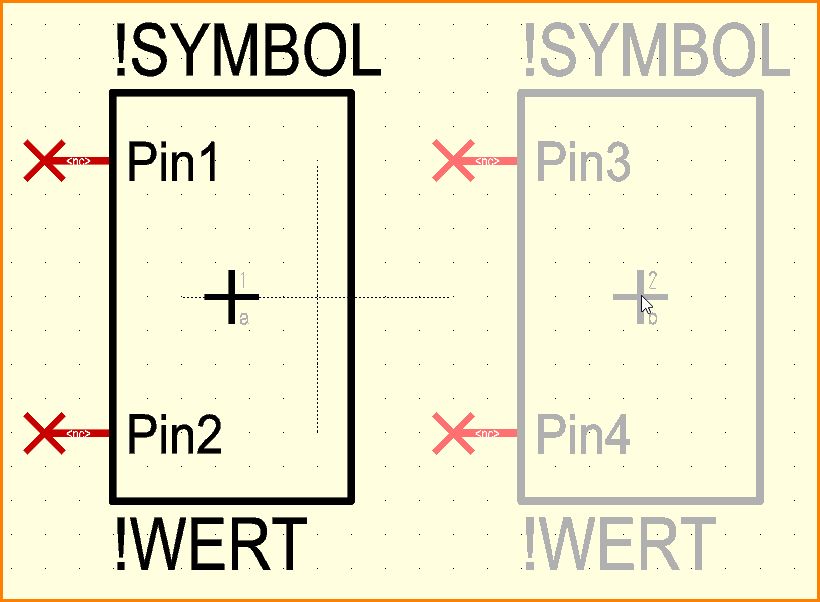
Bild: Mit Mausklick das Griffkreuz setzen, hier auch ins Zentrum.
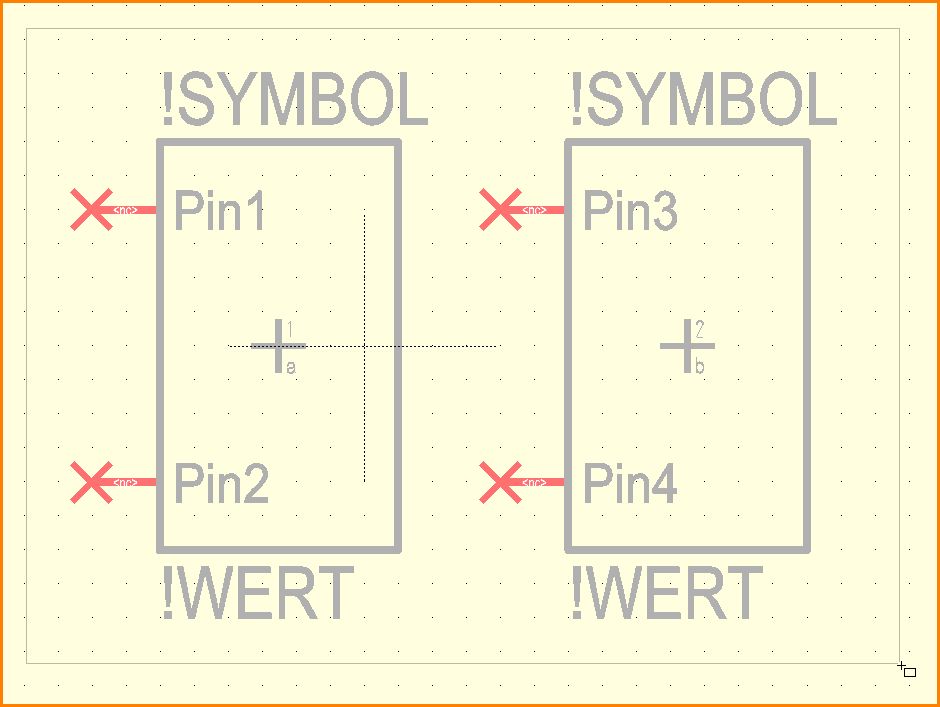
Bild: Jetzt alles markieren und Tastaturtaste [x] drücken, zum Export des Ganzen in die Datenbank (= Abspeichern).
![Tastaturtaste [x] drücken und speichern](/wiki/ibfwikide/images/c/c4/Multisymbol14.jpg)
Bild: Export-Dialog bedienen, Gehäuse zuweisen, Speichern, fertig.

